関連トピック
[WiFiルーター] キーワードフィルターの設定方法
キーワードフィルターを使用すると、特定のキーワードを含むWebページへのクライアントのアクセスをブロックできます。ここでキーワードを入力して設定すると、これらのキーワードを含むすべてのWebページが検索結果に表示されなくなります。
フィルタリング機能の制限:
1. HTTP圧縮技術を使用する圧縮Webページはフィルターできません。
2. HTTPS Webページはフィルタリングできません。
設定方法
1. コンピューターとASUSルーターをWi-FiまたはLANケーブルで接続します。
2. ウェブブラウザを起動し、アドレス欄に http://www.asusrouter.com または LAN IPアドレス を入力し管理画面にアクセスします。

ご参考: 詳しくは [WiFiルーター] ルーターの管理画面を表示する方法 をご覧ください。
3. ログインユーザー名とパスワードを入力し[ログイン]をクリックします。

ご参考: ユーザー名やパスワードを忘れてしまった場合は、ルーターを工場出荷状態に戻して再度設定を行ってください。
詳しくは [WiFiルーター] ルーターを工場出荷時の状態にリセットする方法 をご覧ください。
4. ファイアウォール > キーワードフィルター タブの順にクリックします。
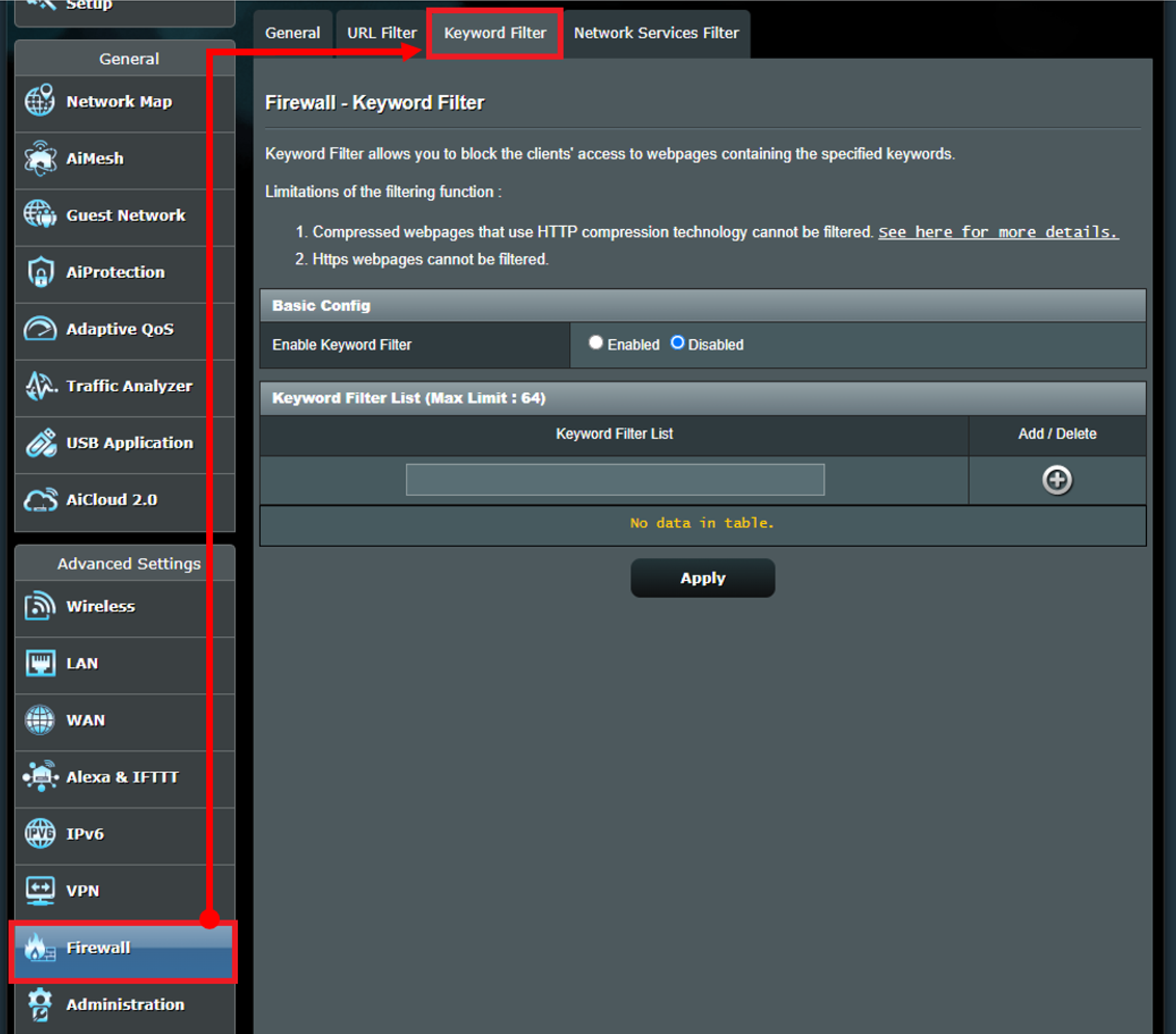
5. キーワードフィルターを有効にする を[有効]をチェックします。
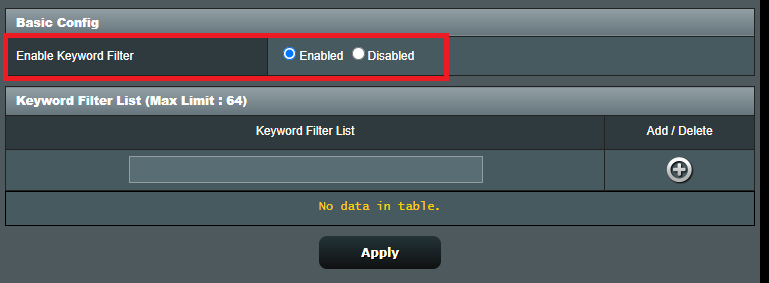
6. ブロックしたいキーワードを空欄に入力します。
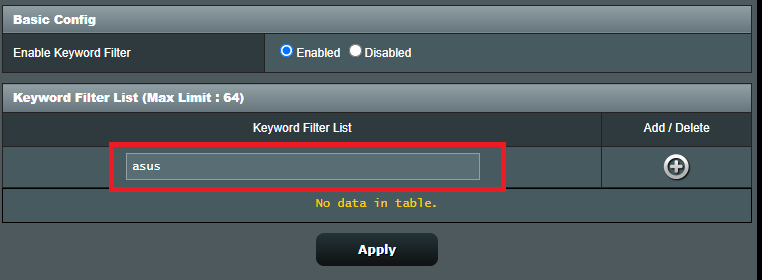
7. [+]ボタンをクリックしてキーワードを追加し、[適用]をクリックします。
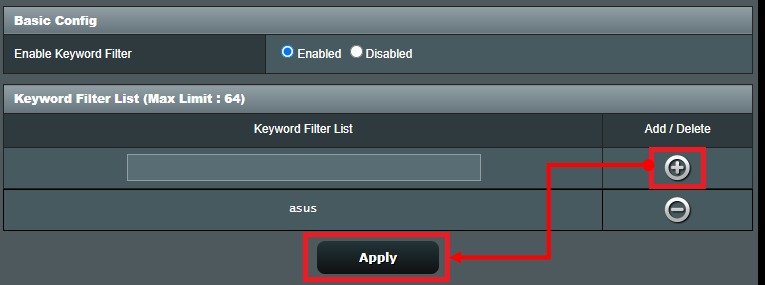
よくあるご質問(FAQ)
Q1. 特定のデバイスから悪意のあるウェブサイトなど特定のウェブサイトへのアクセスをブロックすることはできますか?
A1. 現在、ASUSルーターは特定のデバイス(スマートフォンやコンピューターなど)からの特定のウェブサイトへのアクセスをブロックする機能をサポートしておりません。
デバイスごとに特定のウェブサイトへのアクセスをブロックするには、次のリンクを参考に設定を行ってください。
Windows で Family Safety を設定する方法 - Microsoft(外部リンク)
Chromebook で使用するお子様のアカウントを管理する - Chromebook ヘルプ(外部リンク)